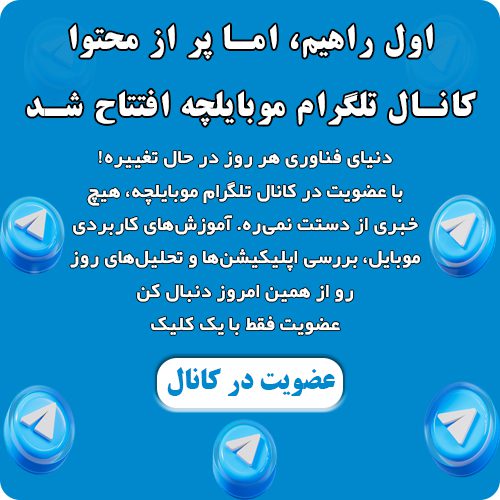آموزش فیلم گرفتن از صفحه گوشی سامسونگ بدون نیاز به برنامه با یک روش ساده و کاربردی!
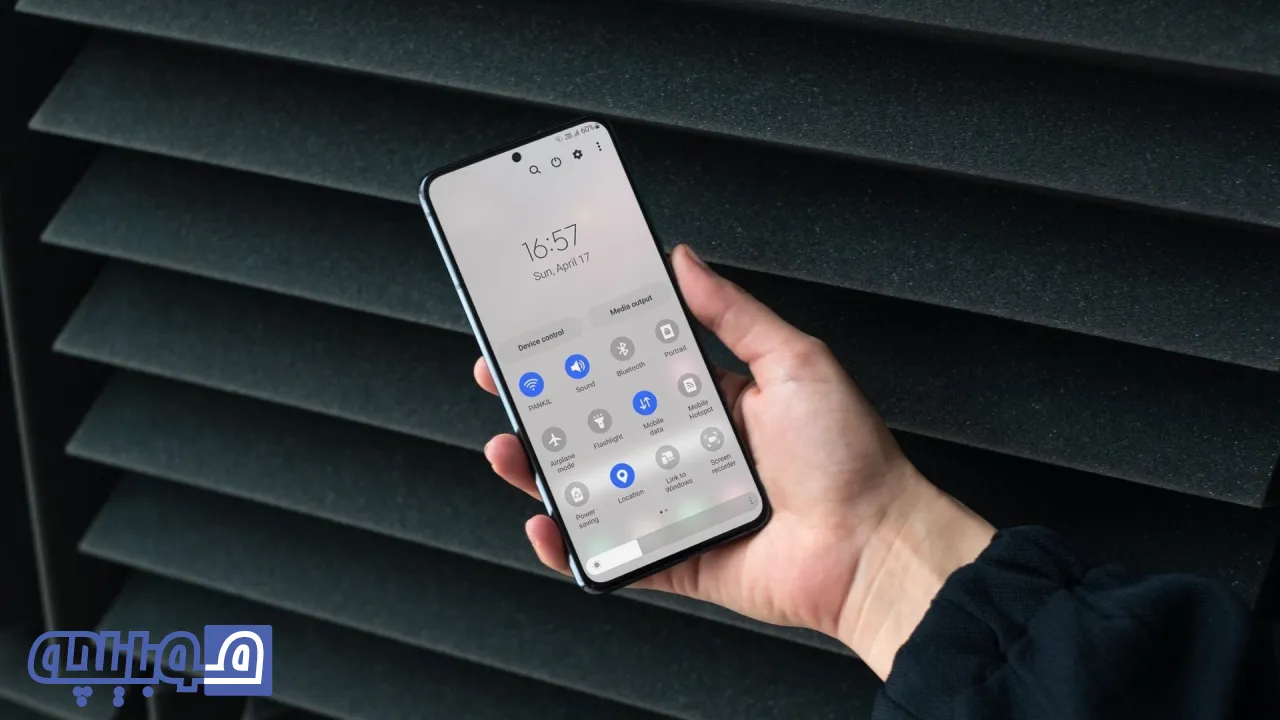
با پیشرفت تکنولوژی و افزایش نیاز کاربران به ثبت و بهاشتراکگذاری محتوای دیجیتال، قابلیت ضبط صفحه نمایش به یکی از ویژگیهای پرکاربرد گوشیهای هوشمند تبدیل شده است. گوشیهای سامسونگ نیز با بهرهگیری از قابلیت «Screen Recording» این امکان را بهراحتی در اختیار کاربران خود قرار دادهاند. در آموزش فیلم گرفتن از صفحه گوشی سامسونگ بدون نیاز به برنامه، به شما آموزش میدهیم که چگونه با چند مرحله ساده از صفحه نمایش گوشی سامسونگ خود فیلمبرداری کنید.
چگونه در گوشی سامسونگ از صفحه فیلم بگیریم؟
ضبط ویدیو از صفحه نمایش (Screen Recording)، یکی از قابلیتهای بسیار کاربردی گوشیهای سامسونگ است که به شما اجازه میدهد از آموزشها، مکالمات تصویری، یا بازیهایی که انجام میدهید فیلم بگیرید و آن را ذخیره یا با دیگران به اشتراک بگذارید. در ادامه، روش فعالسازی و استفاده از این قابلیت را مرحله به مرحله توضیح میدهیم.
۱. دسترسی به پنل تنظیمات سریع
ابتدا انگشت خود را از بالای صفحه به پایین بکشید تا پنل اعلانها باز شود. سپس یکبار دیگر به پایین بکشید تا به پنل کامل تنظیمات سریع (Quick Settings) دسترسی پیدا کنید.
۲. اضافه کردن گزینه ضبط صفحه
اگر آیکون “ضبط صفحه” را نمیبینید، روی آیکون مداد یا سهنقطه در بالا ضربه بزنید و در قسمت بعد دکمه ویرایش (Edit) زیر بخش کامل (Full) را انتخاب کنید تا وارد حالت ویرایش شوید.
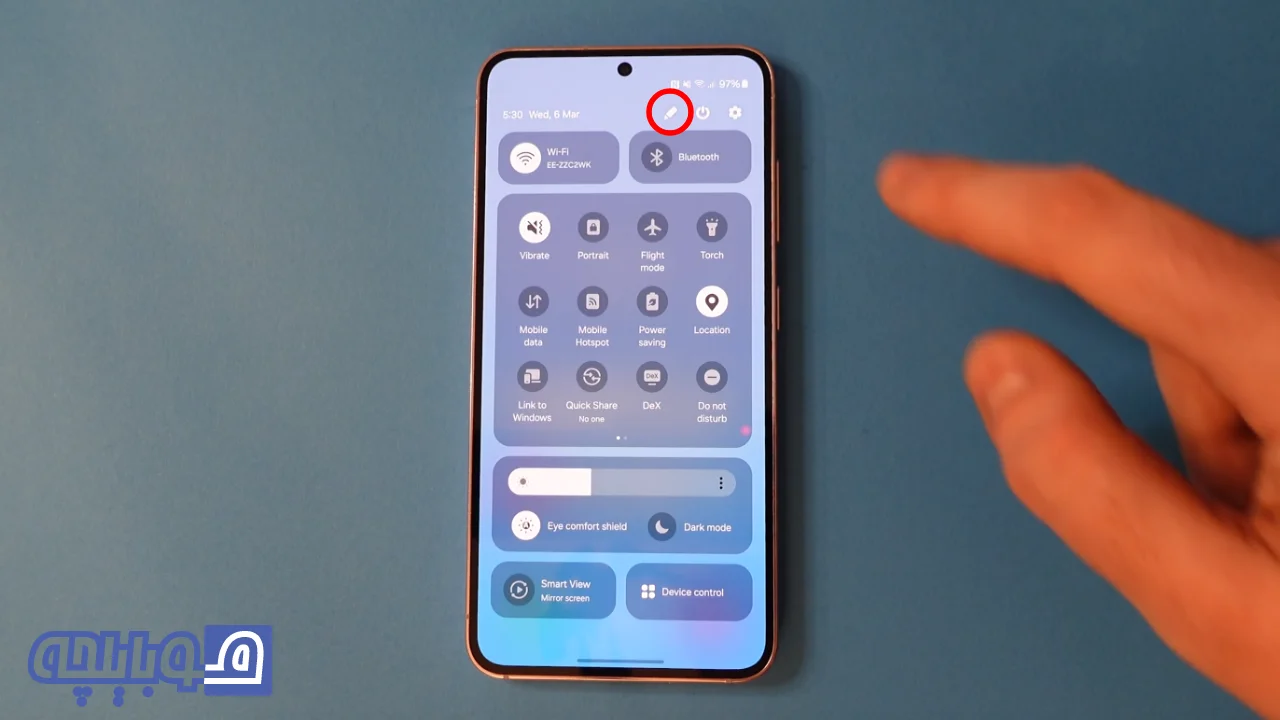
در قسمت دکمههای در دسترس (Available Buttons)، آیکون “Screen Recorder” را پیدا کرده و آن را با لمس و کشیدن، به بخش فعال پنل منتقل کنید. سپس گزینه “Done” یا “انجام شد” را بزنید.
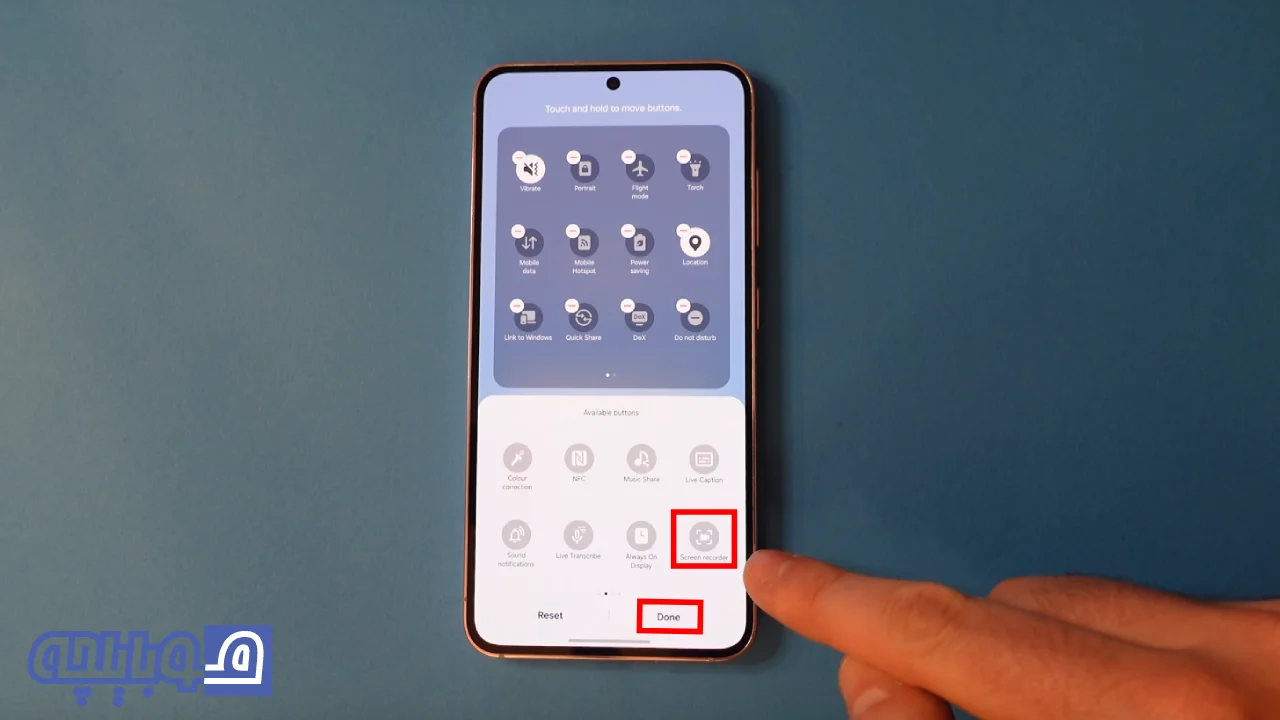
شارژر دیواری 25 وات سامسونگ مدل ep-ta800
۳. شروع ضبط صفحه
اکنون که آیکون ضبط صفحه در دسترس است، کافیست دوباره پنل تنظیمات سریع را باز کرده و روی آیکون Screen Recorder ضربه بزنید. در این مرحله، پنجرهای ظاهر میشود که از شما میپرسد چه نوع صدایی را میخواهید ضبط کنید:
- فقط صدای سیستم
- صدای میکروفون
- یا هر دو مورد
پس از انتخاب، یک شمارش معکوس ۳ ثانیهای انجام میشود و ضبط آغاز میگردد.
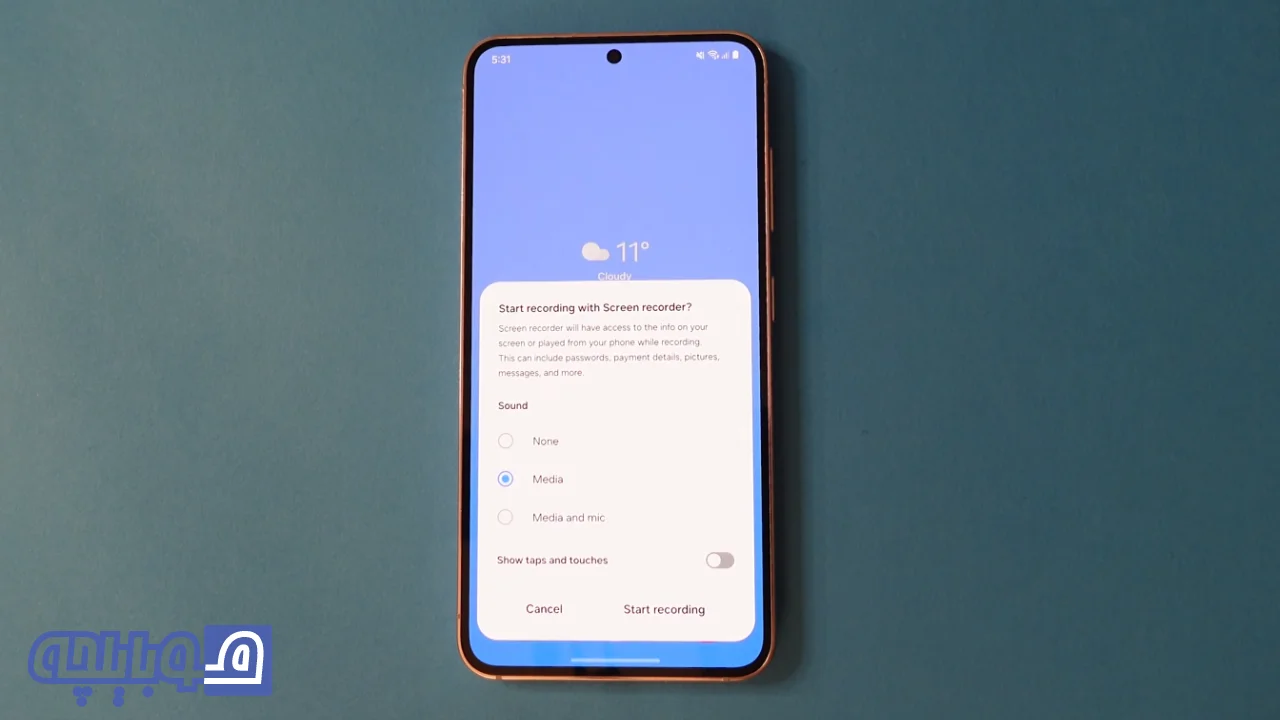
4. پایان ضبط و ذخیره ویدیو
در حین ضبط، یک نوار ابزار کوچک در بالای صفحه ظاهر میشود که از طریق آن میتوانید ضبط را متوقف کنید. پس از توقف، ویدیوی شما بهصورت خودکار ذخیره میشود و در نوار اعلانها قابل مشاهده است.
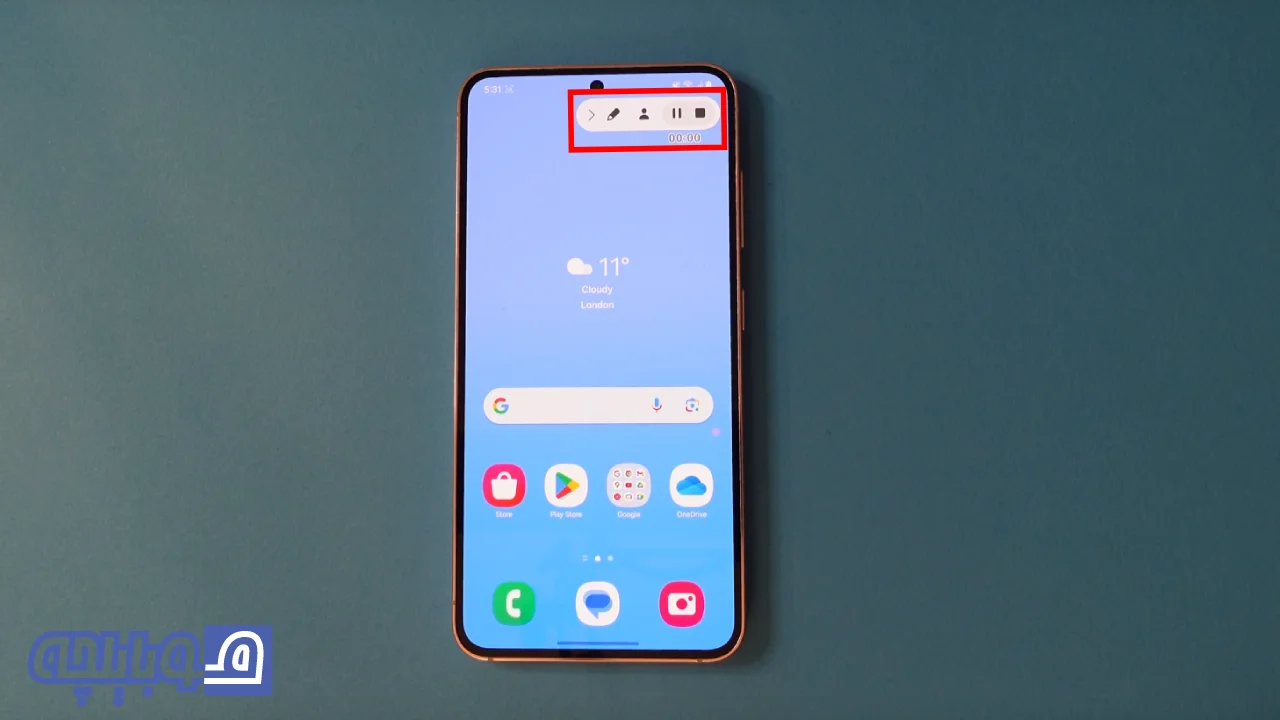
با ضربه زدن روی آن، میتوانید ویدیو را در گالری یا اپلیکیشنهای ویرایش ویدیو باز کرده، آن را برش دهید یا به اشتراک بگذارید.
فیلم گرفتن از صفحه گوشی سامسونگ: نتیجه گیری
همانطور که دیدید، فعالسازی و استفاده از قابلیت فیلم گرفتن از صفحه گوشی سامسونگ بسیار ساده و سریع است. با استفاده از این ابزار کاربردی میتوانید بدون نیاز به اپلیکیشنهای جانبی، هر محتوایی که روی نمایشگر ظاهر میشود را ضبط کرده و با دیگران به اشتراک بگذارید. این ویژگی بهویژه برای تولید محتوای آموزشی، ضبط مکالمات مهم یا ثبت لحظات بازی بسیار مفید خواهد بود.